Microsoft försöker alltid göra Windows användarvänligt i alla aspekter. Windows 10 är ett tydligt exempel på det. Den har massor av nya funktioner, tillsammans med gamla funktioner med en tweak. Men de har tagit bort en hel del funktioner från det också. Om du någonsin har spelat en dvd i Windows 7 eller Windows 8 / 8.1, kanske du har märkt Windows Media Center i den. Tja, det ingår inte i Windows 10. Vi vet idag att inte många använder CD- eller DVD-skivor, men åtminstone borde vi ha ett alternativ. Microsoft har tagit bort inbyggt stöd för DVD-skivor från Windows 8 och Windows 10. Du kan fortfarande spela video-DVD-skivor på Windows 8. Vad sägs om Windows 10? Hur spelar jag DVD-skivor i Windows 10? Det är fortfarande möjligt att spela DVD-skivor i Windows 10.
Läs också: De bästa DVD-brännande programvarorna
Du kan fortfarande spela DVD-skivor i Windows 10. Du måste ladda ner och använda en DVD-spelar-app. Det finns en licensierad DVD-spelare av Microsoft själv, och det finns också andra alternativ. Läs metoderna nedan för att spela DVD i Windows 10.
Lösning 1 - Använd VLC Media Player
Om din dators Windows 10 hade uppgraderats från Windows 7 eller Windows 8 / 8.1 med Windows Media Center, hittar du en ny app Windows DVD-spelare. Det är också möjligt att du kanske inte hittar den på din dator. Inga problem. Du kan ladda ner den gratis från Windows Store. Så enligt mitt förslag, använd VideoLAN VLC mediaspelare. Det är helt gratis och lätt att använda. Ladda bara inte den här spelaren från Windows Store, eftersom den inte stöder DVD-skivor eller Blu-ray.
Steg 1 – Ladda ner VLC-spelarens app för skrivbordsversion.
Steg 2 - När du har installerat VLC-spelaren sätter du bara in DVD-skivan i DVD-enheten och öppnar VLC-spelaren.
Steg 3 - Klicka på Media och välj Öppna skivan. Detta spelar DVD.

Om du inte kan spela DVD med den här metoden kan du prova nästa metod.
Lösning 2 - Uppdatera DVD-drivrutinen
Även efter att du har installerat en DVD-spelar-app är det möjligt att DVD-enhetens drivrutin inte är uppdaterad om du inte kan spela DVD-skivan. I den här metoden kommer vi att uppdatera DVD-enhetens drivrutin. Följ stegen nedan för att göra det.
Steg 1. Högerklicka på Start-menyknappen och välj Enhetshanteraren.
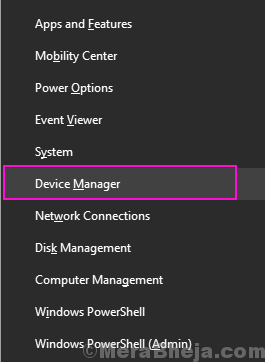
Steg 2. Expandera i Device Manager-fönstret DVD / CD-ROM enheter. Här ser du din DVD-enhets namn. Högerklicka på den och välj Uppdatera drivrutinen.

Steg 3. Välj Sök automatiskt efter uppdaterad drivrutinsprogramvara. Detta hämtar och installerar den senaste drivrutinen för din DVD-enhet.
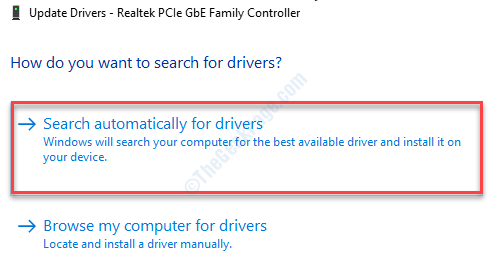
Steg 4. Omstart din dator.
Detta bör lösa problemet.
Lösning 3 - om du Det går inte att hitta DVD-enhet i Enhetshanteraren
Om du inte hittar din DVD-enhets namn under DVD / CD-ROM-enheter i Enhetshanteraren, följ den här metoden. Vi redigerar registret med den här metoden. Så glöm inte att utföra en säkerhetskopiering av registretoch fortsätt sedan med den här metoden.
Steg 1. Gå till Cortana och skriv Kommandotolken. Högerklicka på Kommandotolken från resultat och välj Kör som administratör.

Steg 2. Skriv följande kommando i fönstret Kommandotolken och tryck sedan på Enter.
reg.exe lägg till "HKLM \ System \ CurrentControlSet \ Services \ atapi \ Controller0" / f / v EnumDevice1 / t REG_DWORD / d 0x00000001
Steg 3. Omstart din dator.
Lösning 4 - Använder registerredigerare
1. Tryck Windows-tangent och R-tangent tillsammans från tangentbordet för att öppna springa låda.
2. Skriv nu regedit i den och klicka OK.

3. glöm inte att ta en innan du går vidare säkerhetskopiering av registret.
Gå nu till följande plats i registerredigeraren.
HKEY_LOCAL_MACHINE \ SYSTEM \ CurrentControlSet \ Control \ Class \ {4D36E965-E325-11CE-BFC1-08002BE10318}
4. På höger sida, om du kan hitta Övre filter eller Nedre filter, högerklicka bara på dem och ta bort dem.
Om de inte finns behöver du inte göra någonting. Stäng bara registerredigeraren.
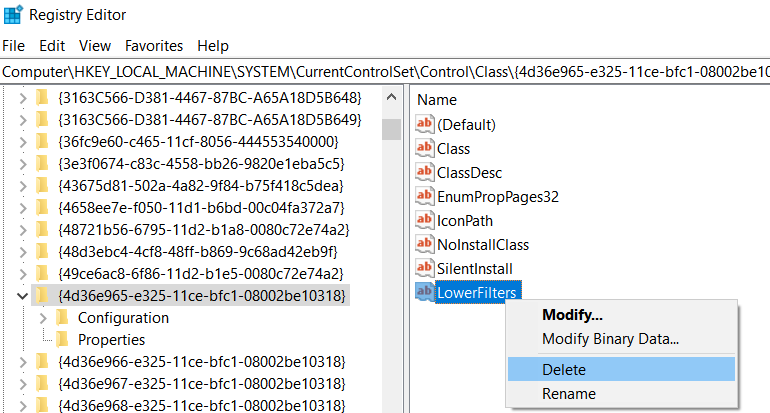
5. När du har tagit bort båda stänger du registerredigeraren och omstart PC.
Du kommer att kunna hitta din DVD-enhet i Enhetshanteraren nu. Om du fortfarande inte hittar det kan du gå vidare och köpa betald version av Microsoft DVD-spelare från Microsoft Store här.
Antingen fungerar inte kabeln som ansluter till din DVD-ROM-enhet eller så måste din DVD-ROM-enhet bytas ut. Kontakta din tillverkare av enheten eller helt enkelt ta din dator till ett auktoriserat servicecenter för att fixa det.


